
 |
| Фотошоп дизайн - Рисуем дискету в фотошопе | |
| Фотошоп дизайн это интересное занятие для любого человека, который познаёт такую удивительную программу как фотошоп. Данный урок покажет вам, как можно сделать реалистичную вещь, а именно всем известную дискету. Выполнять урок достаточно интересно, выполнение не должно вызвать никаких осложнений, новичок тоже может попробовать свои силы, я думаю у вас всё должно получиться, главное действуйте по инструкции. Шаг 1. Для начала нарисуйте прямоугольник с кругленными краями, это можно сделать с помощью инструмента «Прямоугольник со скругленными краями» (Rounded Retangle-Tool) Следует установить радиус закругления равным пяти. Цвет заливки задайте темновато серый, я использовал: 4c4c4c  Шаг 2. Далее отрежьте немного, как это сделал я, после этого применяем фильтр к нашему изображению: Фильтр > Шум. > Добавить Шум (Filter>Noise>Add Noise) установите по вкусу 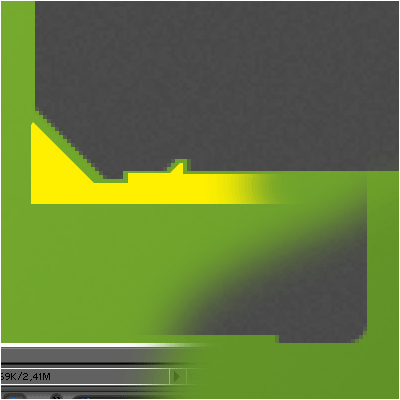 Шаг 3. Поле того как вы сотрите ненужные детали убедитесь что ваша бедующая дискета выглядит так:  Шаг 4. После чего добавьте этот стиль к будущей дискете: 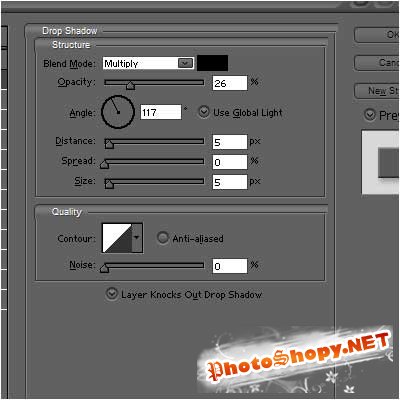 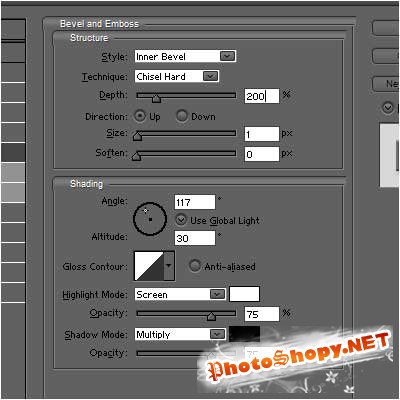  Шаг 5. После этого добавите чёрный квадратик как на рисунке ниже:  Шаг 6. Теперь мы будем создавать выемки для дальнейшего украшения дискеты Используйте «Прямоугольник со скругленными краями» (Rounded Retangle-Tool) для создания фигур Радиус округления краёв установите следующий: для верхнего 10 пикселей, а для нижнего 20 Ваша фигура должны заходить за края дискеты Нажмите CTRL + G, чтобы их замаскировать  Шаг 7. После этого снизьте непрозрачность до 7-15% и добавьте стиль этим слоям: 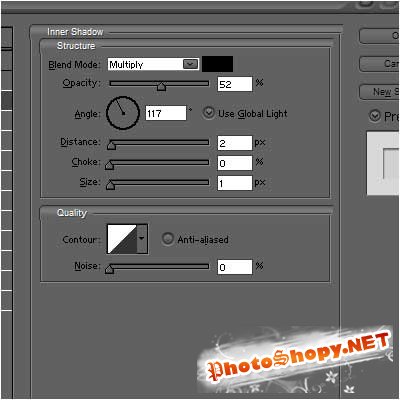 Вот что у вас получится:  Шаг 8. После чего нарисуйте стрелку и примените к ней такой же стиль слоя:  Шаг 9. После чего нарисуйте с помощью инструмента «Прямоугольник со скругленными краями» (Rounded Retangle-Tool) фигуру, а затем вырежьте прямоугольник как на картинке:  Шаг 10. Нажмите CTRL + G вновь и на этот раз добавить градиент или изменить оттенок, нажав CTRL + U  Шаг 11. Теперь пора добавить стикер. Я создал фигуру с помощью инструмента «Прямоугольник со скругленными краями» с радиусом округления 10 пикселей, а затем уже добавил логотип  Автор перевода: Ревтов Игорь Вы наконец определились с выбором спутницы жизни и перед вами стал вопрос о том какое кольцо выбрать, для решения вашей проблемы за относительно не большие деньги мы советуем вам посетить соответствующий магазин - модные обручальные кольца. |
|
|
|
|
| Просмотров: 2 609 автор: Lektor 28 июня 2009 |
| Информация | |
 |
Посетители, находящиеся в группе Гости, не могут оставлять комментарии к данной публикации. |